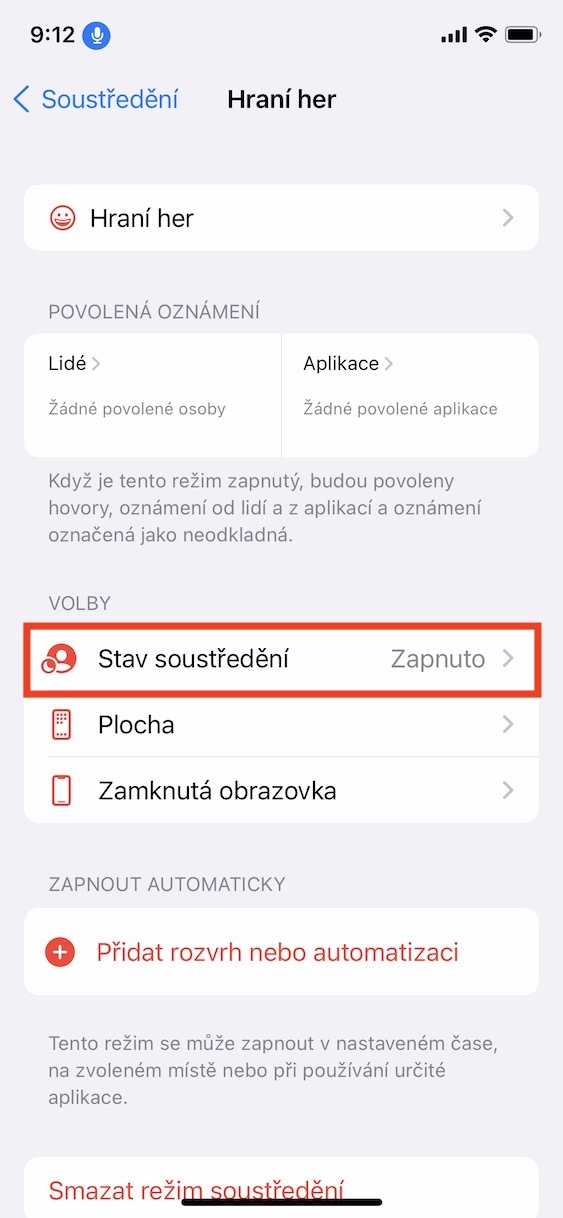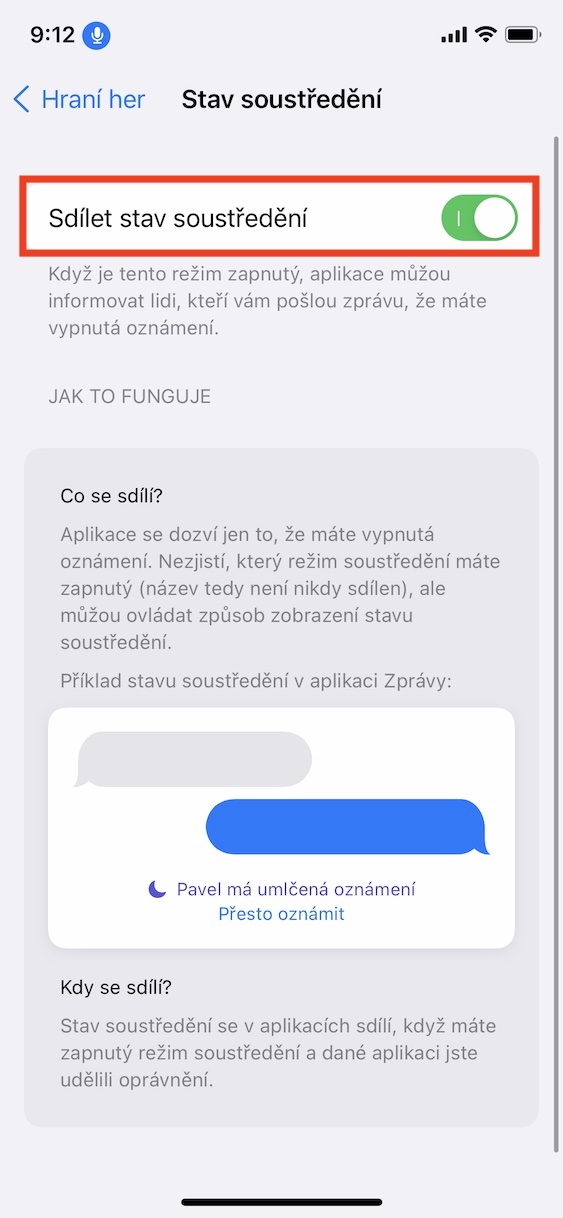며칠 전 마침내 새로운 운영 체제의 첫 번째 공개 버전이 출시되는 것을 보게 되었습니다. 특히 Apple은 iOS 및 iPadOS 15, watchOS 8 및 tvOS 15를 출시했습니다. 언급된 시스템은 macOS 12 Monterey와 함께 몇 달 전 WWDC21 개발자 컨퍼런스에서 소개되었습니다. 공개 버전이 출시될 때까지 모든 테스터와 개발자는 언급된 시스템의 베타 버전을 다운로드하여 조기에 액세스할 수 있었습니다. 우리 매거진에서는 Apple이 제시한 모든 뉴스와 개선 사항을 지속적으로 살펴보고 있으며, 이 기사도 예외는 아닙니다. iOS 15의 또 다른 옵션을 살펴보겠습니다.
그것은 수 관심을 가져라
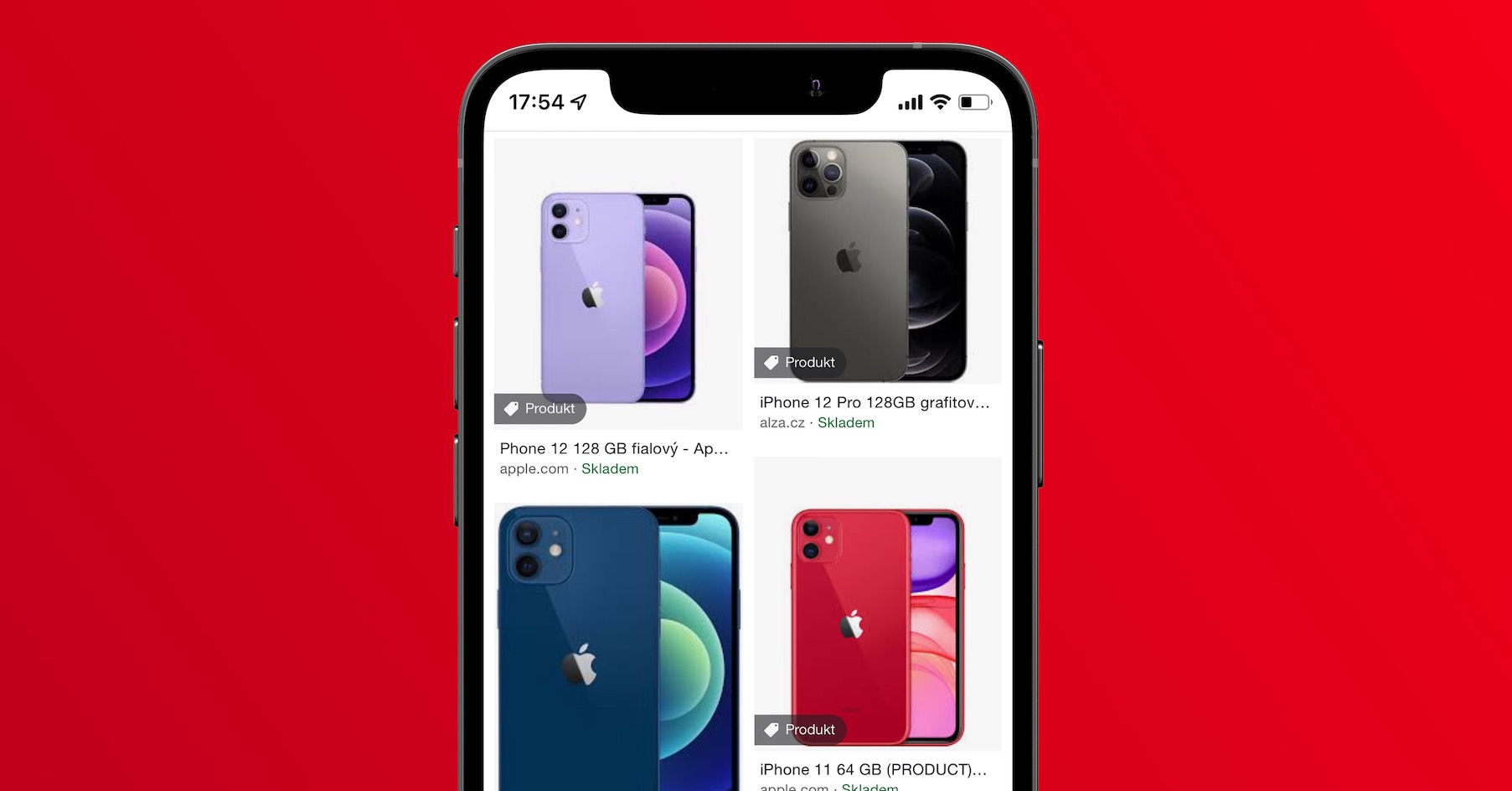
집중 모드에 있음을 iPhone의 메시지에 표시하는 방법
확실히 대부분의 사람들은 거의 모든 새로운 운영 체제의 일부가 집중 모드라는 것을 알고 있습니다. 어떤 면에서 Focus는 스테로이드의 원래 방해 금지 모드로 정의될 수 있습니다. 이제 Focus에서 여러 가지 모드를 생성한 다음 취향에 따라 조정할 수 있습니다. 전화를 건 사람, 알림을 보낼 수 있는 응용 프로그램, 모드 자동 활성화 또는 데스크톱 및 잠금 화면 수정을 선택할 수 있습니다. Focus의 또 다른 뛰어난 기능은 메시지 앱 대화의 일부로 다른 사용자에게 귀하가 집중 모드에 있음을 알려 알림이 음소거되어 표시되지 않도록 할 수 있다는 것입니다. 이 기능을 활성화하는 절차는 다음과 같습니다.
- 먼저 iOS 15가 설치된 iPhone에서는 기본 앱으로 이동합니다. 설정.
- 다 하고 나면 한 단계 아래로 내려가세요 아래에, 어디서 찾아서 클릭하세요 집중.
- 그러면 다음 화면에서 해당 초점 모드를 선택하세요, 함께 일하고 싶은 사람.
- 다음으로 사용자 정의 모드에서 아래에 카테고리에서 선거 칼럼에 집중된 상태.
- 여기서는 상단에 있는 스위치를 사용하면 됩니다. 활성화됨 집중 상태를 공유하세요.
따라서 위 기능을 활성화하면 메시지의 다른 연락처는 귀하와의 대화에서 귀하가 알림을 비활성화했다는 정보를 볼 수 있습니다. 덕분에 상대방은 시간이 좀 지나야 메시지에 답할 것이라고 믿을 수 있다. 하지만 상대방이 반드시 메시지를 읽어야 하는 경우 메시지를 보낸 다음 알림 옵션을 탭할 수 있다는 점을 언급해야 합니다. 따라서 메시지는 활성 초점 모드를 무시할 수 있는 특수 효과와 함께 전송됩니다. 반면 일부 사용자는 이를 남용할 수 있으므로 Focus를 과충전하는 옵션을 활성화할지 여부를 선택할 수 있으면 좋을 것입니다. 나중에 이 옵션을 볼 수 있기를 바랍니다.